Facebook は最も人気のあるソーシャル メディア プラットフォームの 1 つです。Facebook では、世界中の人々とつながり、投稿を共有したり、メッセージを送信したり、さまざまなことができます。また、投稿を共有して、他の人がいいね、コメント、共有できるようにすることもできます。
Facebook では、削除したくない投稿を誤って削除してしまうことがよくあります。削除した Facebook の投稿を復元する方法を探してこの記事にたどり着いたのであれば、この記事が役に立つでしょう。その方法を見てみましょう。
Facebookで削除された投稿を復元する
投稿を削除すると、ゴミ箱フォルダに移動されます。投稿はゴミ箱フォルダに 30 日間保存され、その後完全に削除されます。
最近投稿を削除し、削除してから30日が経過していない場合は、復元できます。Facebookで削除した投稿を復元する手順は次のとおりです。
1. Facebookウェブサイトを通じて
ウェブサイトを通じてFacebookから削除された投稿を回復するには、以下の手順に従ってください。
- PC または携帯電話でブラウザを開き、Facebook のWeb サイトにアクセスします。このブラウザを使用して初めて Facebook にアクセスする場合は、アカウントにサインインするように求められます。
- アカウントにログインしたら、右上隅にあるプロフィールアイコンをクリックし、 「設定とプライバシー」をクリックします。
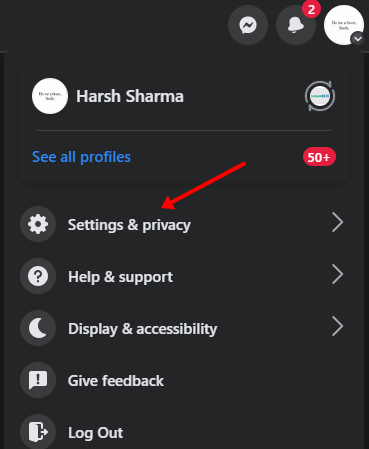
- その後、「設定」をクリックします。
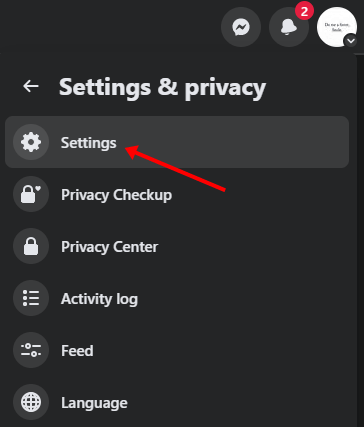
- ここで、左側のサイドバーで、「プライバシー」>「Facebook 情報」をクリックします。
- アクティビティ ログの横にある[表示]をクリックします。
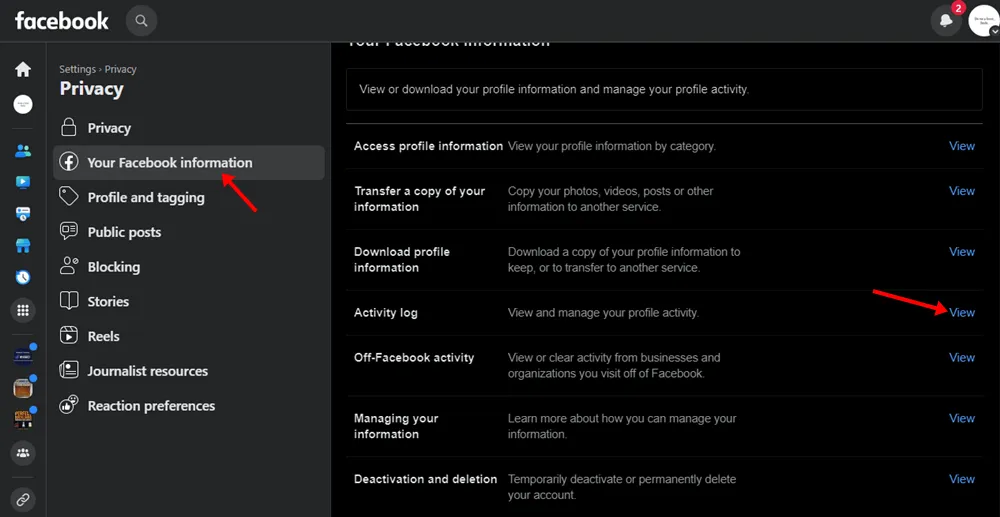
- ここで、左側のサイドバーで「ゴミ箱」オプションをクリックします。
- 過去 30 日間に削除したすべての投稿がここに表示されます。復元したい投稿を選択し、「復元」オプションをクリックします。
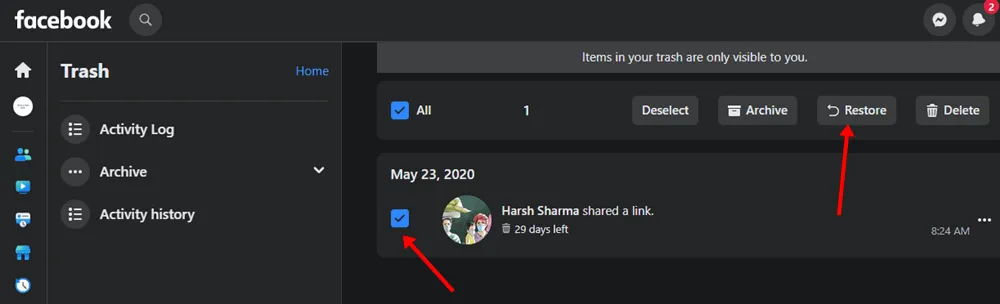
- 投稿の復元を確認するよう求められます。確認するには「はい」をクリックします。
2. Facebookアプリから
Facebookアプリを使用している場合は、以下の手順に従って削除されたFacebookの投稿を復元できます。
- Facebookアプリを開き、上部のプロフィールアイコンをタップします。
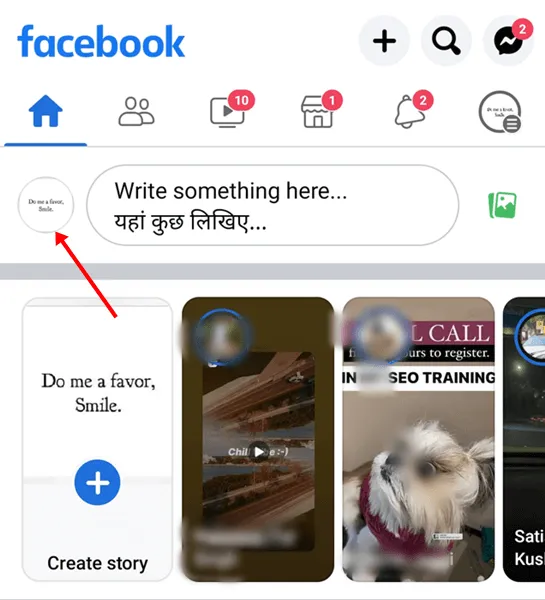
- 次の画面で自分の名前をタップして、Facebook アプリのプロフィール ページに移動します。
- 次に、「プロフィール編集」ボタンの横にある3 つのドット(3 つの省略記号) をタップします。
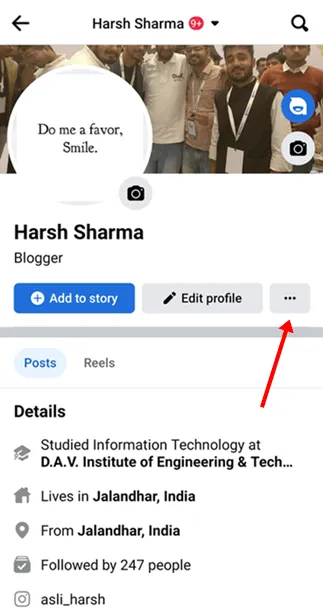
- 次に、「アーカイブ」オプションをタップします。
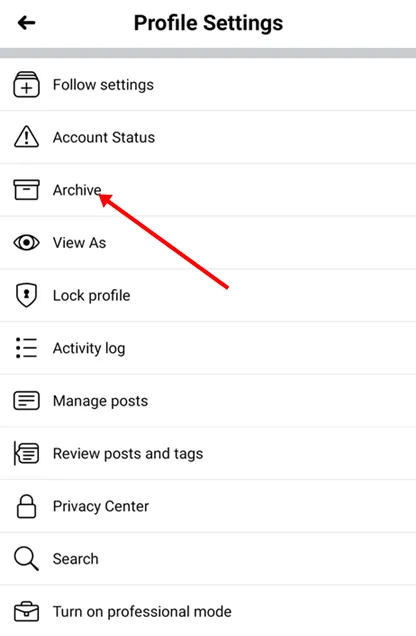
- 次のページで、「ゴミ箱」オプションをタップします。
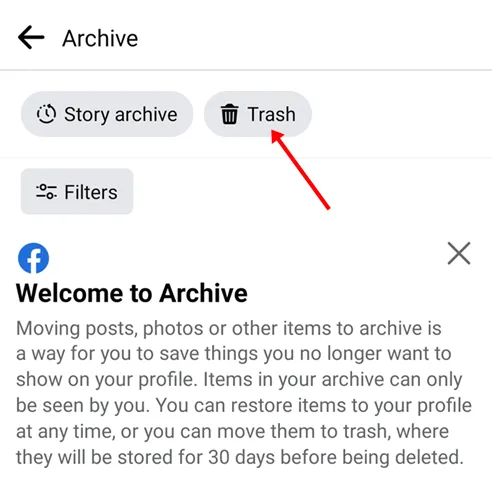
- 過去 30 日以内に削除された投稿がここに表示されます。復元したい投稿を選択し、「復元」をタップします。
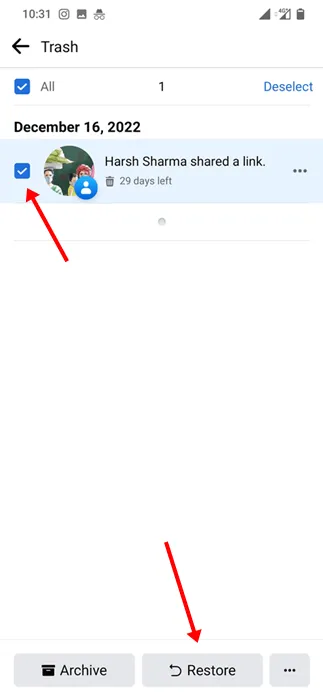
- 投稿の復元を確認するよう求められたら、「はい」ボタンをタップして確認します。
Facebook の投稿をアーカイブするにはどうすればいいですか?
Facebook では投稿をアーカイブすることもできます。削除とは異なり、投稿をアーカイブすると、アーカイブ フォルダに移動されます。投稿を削除すると、ゴミ箱に移動され、30 日間そこに残ります。30 日が経過すると、投稿は自動的に削除され、復元できなくなります。
ただし、投稿をアーカイブすると、アーカイブ フォルダーに保存され、タイムラインには表示されなくなります。投稿はいつでも復元できます。ここに永久に保存されます。
Facebookの投稿をアーカイブするには、以下の手順に従ってください。
- アーカイブしたい投稿の3 つのドットをクリックします。
- 次に、「アーカイブに移動」オプションをクリックして投稿をアーカイブします。
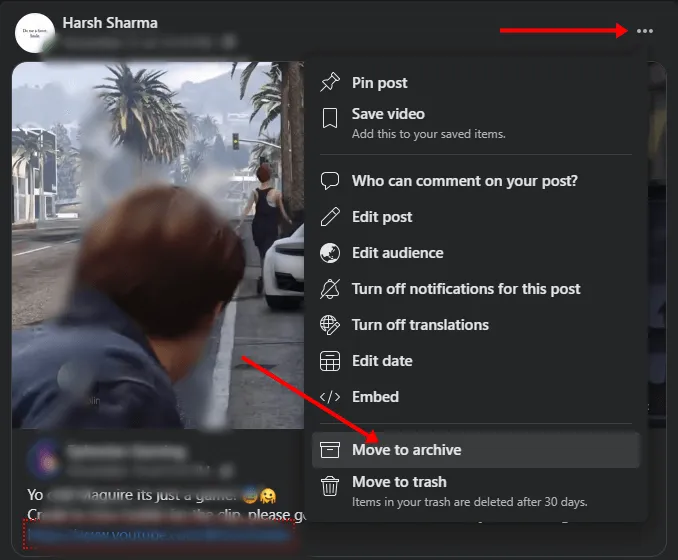
投稿はアーカイブフォルダに保存されます。以下の手順に従って投稿を表示し、復元することができます。
- Facebook アプリを開くか、Facebook のWeb サイトにアクセスします。アカウントにサインインしていることを確認します。サインインしていない場合は、まずサインインしてください。
- 右上隅にあるプロフィールアイコンをクリックし、自分の名前をクリックしてプロフィール ページにアクセスします。
- プロフィール写真の下にある 3 つの省略記号をクリックし、「アーカイブ」をクリックします。
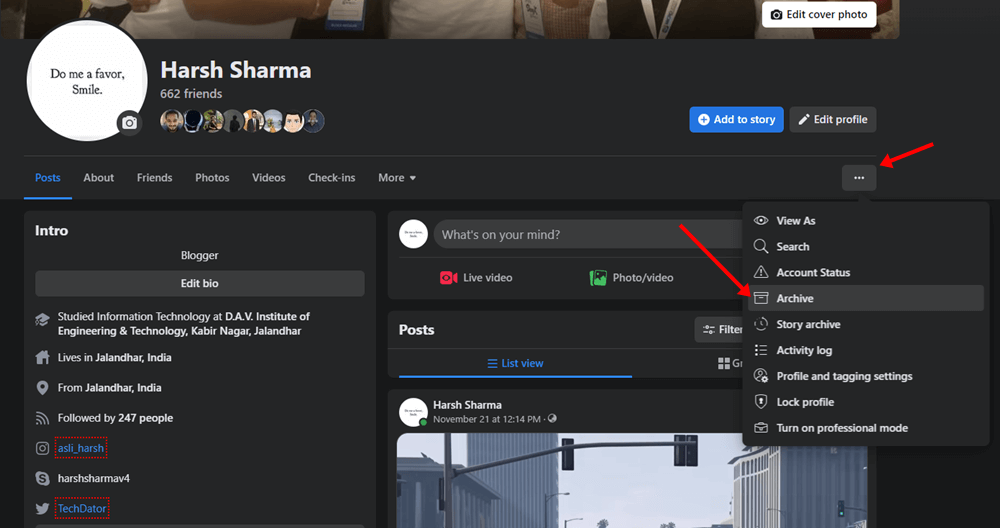
- ここで、左側のサイドバーで、「アーカイブ」をクリックして展開します。ここには、 「ストーリー アーカイブ」と「投稿アーカイブ」の 2 つのオプションが表示されます。
- 投稿をアーカイブしたので、「投稿アーカイブ」オプションをクリックします。
- 右側には、アーカイブしたすべての投稿が表示されます。投稿を選択して「復元」をクリックすると、投稿が復元されます。
最後の言葉
幸いなことに、Facebook では削除した投稿を復元するオプションが提供されています。そのため、Facebook プロフィールから誤って投稿を削除してしまった場合でも、復元することができます。この記事の上記の手順に従って、削除した Facebook の投稿を復元できます。
コメントを残す